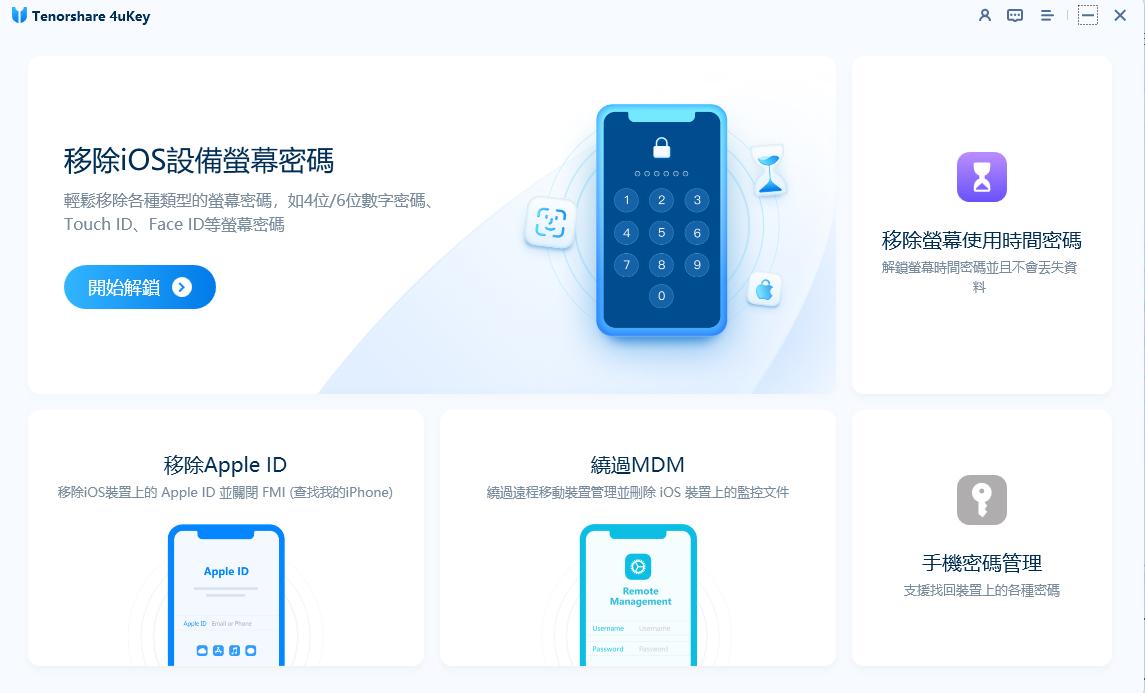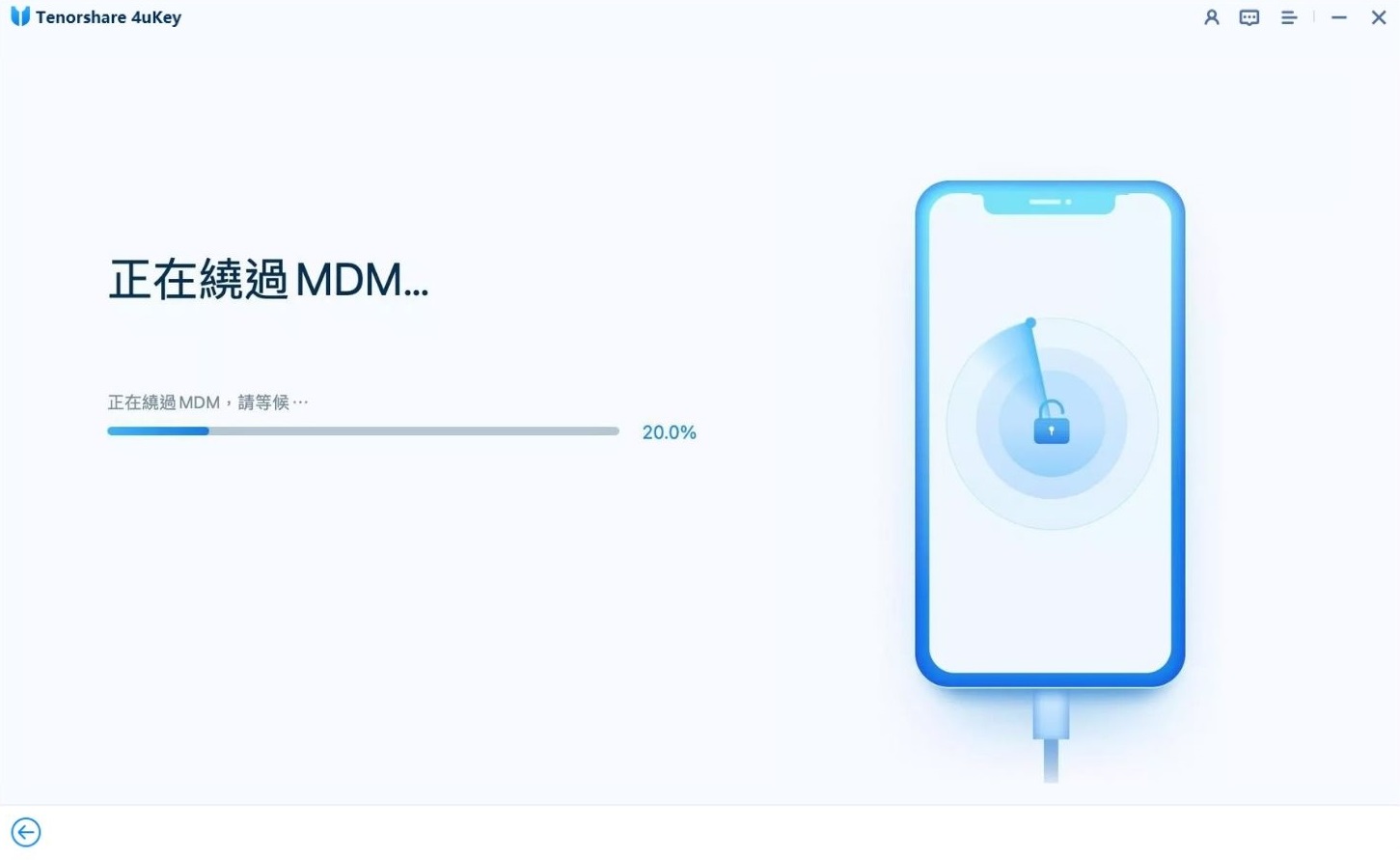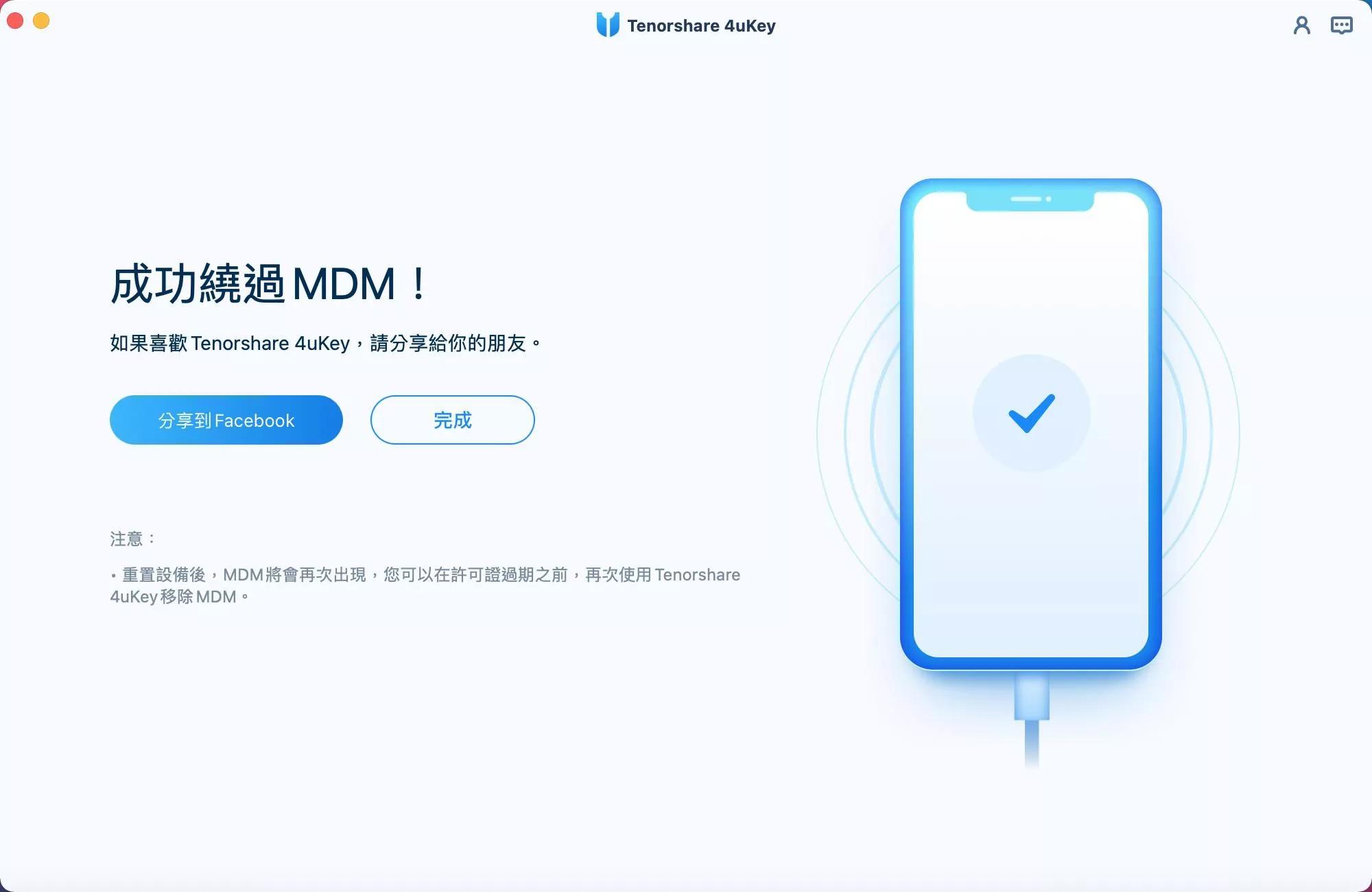如何使用/不使用 Minecraft VPN 等解除 Minecraft 使用限制?最佳
Barbara Wagner/ 2024-12-05 / 解鎖 iPhone
Minecraft 已經成為全球最受歡迎的電玩遊戲之一,以其開放世界設計、創造力和無限可能性著稱。然而,儘管其擁有極高的人氣,許多學校等地區會限制遊戲的訪問。
Minecraft 除了部分地區被封鎖無法使用,對於不受限的地區,有很多學校/企業等特殊機構會設定網路封鎖,導致 Minecraft 無法連連接伺服器連接失敗。本文教你如何不使用/使用 Minecraft VPN 來解決連線失敗、網路伺服器、地區限制封鎖等問題
- 第1部分:為什麼 Minecraft 會被封鎖?需要使用Minecraft VPN 的理由
- 第2部分:如何使用/不使用 Minecraft VPN 解除 Minecraft 網路限制/地區封鎖
- 第3部分:學校 Chromebook 上的 Minecraft Education 版本
- 第4部分:輕鬆解除學校/企業等地區限制的 iPad MDM 鎖定,暢玩 Minecraft
第1部分:為什麼 Minecraft 會被封鎖?需要使用 Minecraft VPN 的理由
Minecraft 遭到網路封鎖可能有以下幾個原因:
- 1.學校或工作場所政策:學校或企業通常會封鎖某些網站或應用程式,以減少干擾學生或員工的學習和工作。Minecraft 作為一款非常受歡迎的遊戲,可能被視為干擾學習或工作的因素。
此外,未經監管的伺服器可能會讓學生接觸到不適當的內容。儘管有這些顧慮,許多人仍然主張 Minecraft 在培養創造力和解決問題能力方面具有教育價值。 - 2.網路管理與帶寬限制:由於 Minecraft 的多人遊戲模式需要連接到伺服器,可能會佔用大量的網路帶寬。某些機構可能出於網路資源管理的考慮,限制遊戲伺服器的訪問。
- 3.內容審查或法律規範:某些地區可能會因為遊戲內容或其他原因封鎖 Minecraft,(譬如中國大陸無法訪問 Minecraft 國際版等)。
- 4.家長控制或個人設備限制:家長可能會透過路由器或裝置設定來封鎖 Minecraft,防止孩子過度使用遊戲,或確保他們專注於學習或其他活動。
基於以上幾種情況,除了最後一個情況可以透過移除螢幕使用時間限制外,其它情況大部分都可以透過以下方案來解決。
第2部分:如何使用/不使用 Minecraft VPN 解除 Minecraft 網路限制/地區封鎖
雖然學校等地區通常會限制 Minecraft 的訪問,但有一些方法可以解除對 Minecraft 的封鎖。以下是幾個有效的方法,讓你能自由順暢地玩 Minecraft。
1. 使用 Minecraft 免費 VPN——Radmin VPN
Radmin VPN 是一個免費的虛擬私人網路 (VPN) 工具,玩家可以利用它建立一個虛擬的區域網路 (LAN) 來與其他 Minecraft 玩家連線。
Radmin VPN Minecraft 連線教學:
- 下載並安裝 Radmin VPN:前往 Radmin VPN 官方網站下載並安裝軟體。
- 創建虛擬網路:打開 Radmin VPN,點選 “Create network” 創建一個新的虛擬網路。輸入一個名稱和密碼。
- 加入網路:讓你的朋友下載並安裝 Radmin VPN,然後點選 “Join network” 並輸入你創建的網路名稱和密碼,加入你的網路。
- 啟動 Minecraft 並連線:開啟 Minecraft,進入多人遊戲選項,選擇 “直接連接” 並輸入對方的虛擬 IP 地址(在 Radmin VPN 上顯示的),就能完成 Minecraft 多人連線設定了。
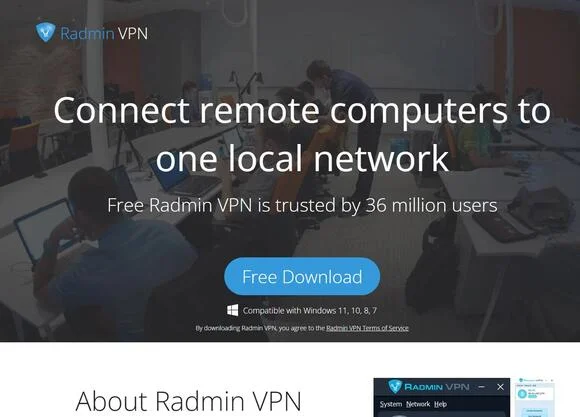
Radmin VPN Minecraft 連線逾時:
如果在連線過程中遇到 “連線逾時” 問題,這可能是由於以下幾個原因造成的:
- 防火牆設定:確保 Radmin VPN 和 Minecraft 都被允許通過防火牆。有時候,防火牆會阻擋來自虛擬網路的連線。
- IP 地址錯誤:確保在 Minecraft 中輸入的是正確的虛擬 IP 地址。Radmin VPN 會顯示在每個連接的設備上。
- 網路延遲:網路連接不穩定也可能導致連線逾時。可以嘗試重新啟動路由器或調整網路設定。
2. 其他 Minecraft VPN 推薦
如果遇到你在連接 Minecraft 伺服器時遇到問題,或無法下載遊戲,那麼使用 VPN 可能是解決方案。
雖然聽起來有點技術性,但使用 VPN 是繞過大部分訪問限制的簡單有效方法。按照下面 Minecraft VPN 的三個簡單使用步驟,你很快就能順暢玩 Minecraft。
以下是使用 VPN 解除 Minecraft 封鎖的方法:
- 下載一個 Minecraft VPN(可參考下面提供的 Minecraft VPN)。你可以將大多數 VPN 安裝為瀏覽器擴展程序,或者在筆記型電腦、Android 或 iOS 設備上安裝應用程式。
- 連接到任意伺服器。你選擇的伺服器可能會影響遊戲速度,因此最好選擇靠近你所在地的伺服器,這樣可以確保最佳的遊戲體驗。
- 像平常一樣登錄 Minecraft,開始享受無限制的訪問!
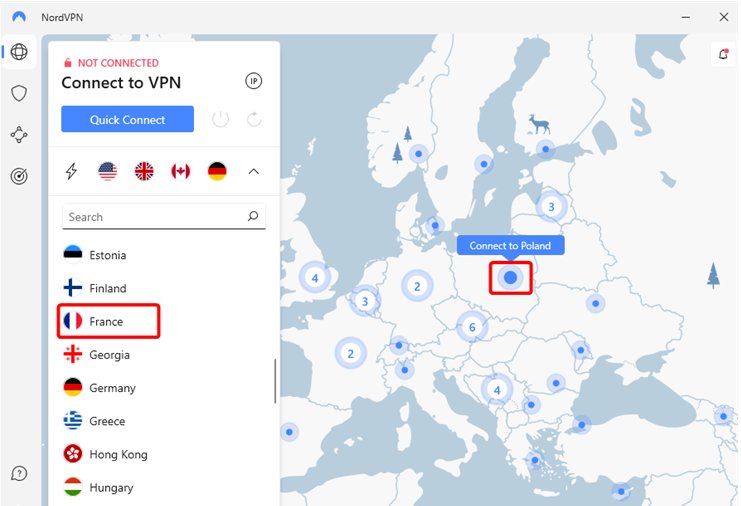
3 款最佳 Minecraft VPN 推薦解除 Minecraft 連線失敗等限制
1. NordVPN
NordVPN 是解除 Minecraft 封鎖的最佳選擇之一,提供強大的安全功能和大範圍的伺服器網絡。憑藉在多個國家的高速伺服器,它確保流暢且快速的遊戲體驗。
NordVPN 還提供卓越的隱私保護,並且擁有無記錄政策。它易於設定,並與多種設備兼容,包括手機和桌面設備。
2. Surfshark
Surfshark 是一款實惠且可靠的 VPN 服務,憑藉其強大的解封 Minecraft 限制功能,輕鬆繞過學校等特殊地區的封鎖限制。它提供無限制設備連接,非常適合家庭或共享設備使用。
Surfshark 的快速速度和強大的安全功能確保遊戲過程中的無縫體驗。它還包含 CleanWeb 功能,可以阻擋廣告和惡意軟體,提升整體網路體驗。
3. Atlas VPN
Atlas VPN 是一款適合初學者的 VPN,擁有簡單的介面和可靠的解封 Minecraft 能力。它提供低延遲的快速伺服器,非常適合遊戲。
Atlas VPN 也以其穩固的隱私功能著稱,包括嚴格的無記錄政策。它支持多種設備,包括 Android、iOS、Windows 和 Mac,確保在各平台上輕鬆訪問。
3. 修改防火牆設定
除了使用 Minecraft VPN,學校/企業等部分地區受到限制無法訪問,解除 Minecraft 封鎖的另一種方法是調整防火牆設定。如果學校/企業等特殊機構網絡實施了嚴格的防火牆規則來封鎖遊戲網站,你可以按照以下步驟來解鎖 Minecraft。
在 Windows 上更改防火牆設定以解除 Minecraft 封鎖
- 打開控制面板並選擇「系統與安全」。
- 進入「Windows Defender 防火牆」,然後點選「允許應用通過 Windows Defender 防火牆」。
- 選擇「允許應用」,然後點擊「更改設定」按鈕。
- 瀏覽程式列表,直到找到 Minecraft 啟動器。勾選旁邊的框,確保「公用」和「私人」框都被選中。
- 點擊「確定」應用更改。
- 這樣 Minecraft 就能繞過你的防火牆。請注意,如果你使用的是學校的電腦,防火牆設定可能會在過夜後重置,你可能需要每天重新進行這個操作。
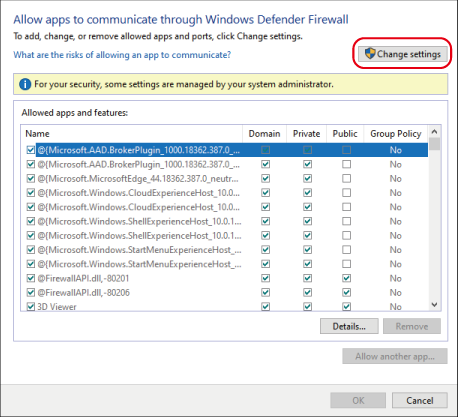
在 macOS 上更改防火牆設定以解鎖 Minecraft:
- 打開「系統偏好設定」,然後選擇「安全性與隱私」。
- 進入「防火牆」標籤頁,然後點擊「關閉防火牆」。您可能需要輸入管理員密碼以解鎖設定。
- 防火牆關閉後,Minecraft 應該可以正常訪問。
- 請注意,停用防火牆會移除安全保護,可能使您的設備暴露於網路威脅之中。建議完成遊戲後重新啟用防火牆。

4. 將 HTTP 更改為 HTTPS
有時候,網站因使用 HTTP 協議而被封鎖。您可以透過將網站地址從 HTTP 更改為 HTTPS 來繞過這些限制。HTTPS 會加密數據,使網路更難過濾或封鎖。
如何將 HTTP 更改為 HTTPS?
只需在網址欄輸入網站的 URL,然後將「http」替換為「https」。這個簡單的技巧經常能解決 Minecraft 透過 HTTP 協議封鎖的問題,讓您可以訪問 Minecraft 遊戲。
此方法無需任何特別工具或軟體,是一種解鎖 Minecraft 快速簡便的方式。
第 3 部分:學校 Chromebook 上的 Minecraft Education 版本
許多學校使用 Chromebook 作為主要的學習設備,Minecraft 的教育版網站可以在這些設備上使用。
教育版專為課堂設計,具有不同於標準 Minecraft 遊戲的某些功能。它允許學生參與學習活動、與同儕合作,並在安全、受控的環境中解決教育挑戰。
![]() 提示:
提示:
Minecraft 教育版專為學校設計,功能有限。若想享受完整的 Minecraft 體驗並自由遊玩,請嘗試上述方法。
第4部分:輕鬆解除學校/企業等地區限制的 iPad MDM 鎖定,暢玩 Minecraft
對於使用學校分發 iPad 的學生、部分企業工作人員以及當兵者來說,設備通常會被設定行動裝置管理(MDM)系統監管或螢幕使用時間限制鎖定,這些限制很大可能會封鎖 Minecraft 等網站和應用程式。
不過,在某些情況下,您可以使用專業工具Tenorshare 4uKey繞過這些限制而無需密碼。4uKey 可在不丟失數據的情況下移除 iPhone/iPad 上的 MDM 鎖,允許您安裝受限制的應用程式或遊戲。
Tenorshare 4uKey 的特色
- 繞過 MDM 鎖:移除學校或工作裝置上的行動裝置管理(MDM)限制。
- 解鎖螢幕使用時間限制:擺脫管理員設定的螢幕使用時間限制。
- 移除應用程式限制:允許在受限設備上訪問被封鎖的應用程式和網站,例如 Minecraft。
- 簡單易用:無需密碼或複雜技術步驟即可繞過 MDM。
- 支持 iOS 設備:適用於 iPhone 和 iPad,特別適合學校或公司設備控制的繞過需求。
如何輕鬆解鎖受限裝置的 MDM 鎖
-
在電腦上安裝 4uKey 並運行軟體,選擇「繞過 MDM」功能。

-
確保您的 iPhone/iPad 已連接到電腦並被識別。點擊「開始」進行 MDM 繞過。

-
您需要關閉「尋找我的 iPhone」。iPad 的遠端管理(MDM)繞過過程將開始。

-
接著,您將發現透過使用 4uKey 成功繞過 MDM 限制,現在您可以自由地使用您的設備了!

延伸閱讀:如何免費進行 MDM 刪除?
結論
解除 Minecraft 的限制可能會是一項挑戰,但並非不可能。透過上述 Minecraft VPN 教學等方法,包括Radmin VPN 等,您可以無限制地享受這款最愛的遊戲。
如果您的 iPad 或其他設備被 MDM 鎖定,Tenorshare 4uKey 是一個絕佳的工具,能幫助您繞過這些限制。